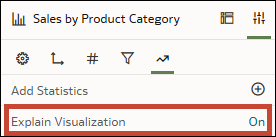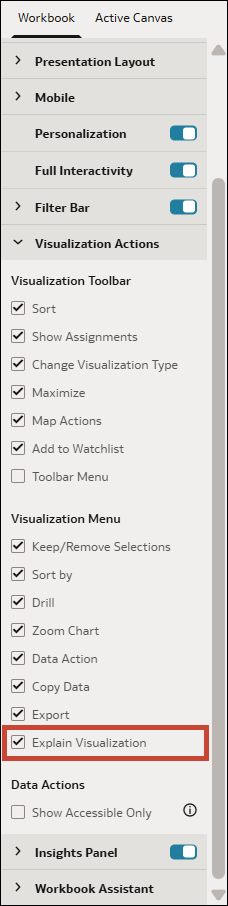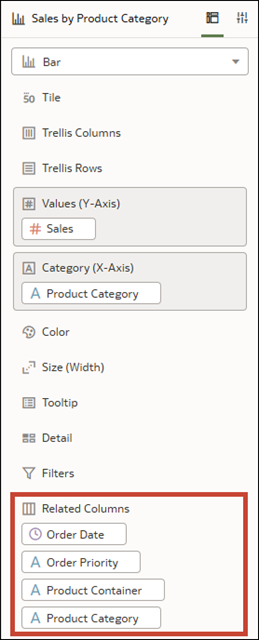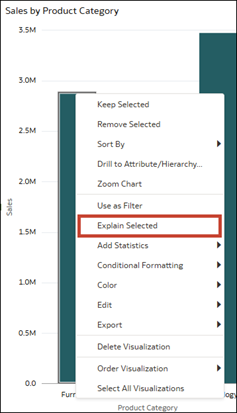Włączanie i konfigurowanie funkcji "Spostrzeżenia kontekstowe" dla wizualizacji
Będąc autorem zawartości, można automatycznie uzyskiwać dostęp do spostrzeżeń kontekstowych dla dowolnej wizualizacji w skoroszycie. Aby jednak spostrzeżenia kontekstowe były dostępne dla konsumentów, należy włączyć właściwość "Spostrzeżenia kontekstowe". Można także określić, które kolumny ze zbioru danych będą używane przez algorytm do identyfikowania potencjalnych spostrzeżeń.
Podczas tworzenia lub dodawania nowej wizualizacji właściwość "Wyjaśnij wizualizację" jest domyślnie wyłączona. Można włączyć tę właściwość dla wszystkich typów wizualizacji oprócz wizualizacji "Kafelek" i "Macierz korelacji". Włączenie tej właściwości umożliwi konsumentom eksplorowanie automatycznie wygenerowanych spostrzeżeń.
Można także określić, które kolumny ze zbioru danych ma uwzględniać algorytm AI podczas generowania spostrzeżeń. W tym celu należy dodać takie kolumny do sekcji "Powiązane kolumny" w okienku "Gramatyka" wizualizacji. Kolumny te są używane tylko przez algorytm funkcji "Spostrzeżenia kontekstowe" i nie są uwzględniane w pierwotnej wizualizacji ani do niej dodawane. Przed umożliwieniem innym użytkownikom eksplorowania spostrzeżeń kontekstowych wygenerowanych na podstawie dokonanych wyborów należy poświęcić trochę czasu na samodzielne sprawdzenie spostrzeżeń i w razie potrzeby dokonanie poprawek dotyczących powiązanych kolumn.
Algorytm funkcji "Spostrzeżenia kontekstowe" ocenia powiązane kolumny i identyfikuje te, w których występuje największy kontrast między danymi wybranymi przez użytkownika a resztą danych w wizualizacji, w obrębie kontekstu ewentualnych zastosowanych filtrów.
Można dodać do 30 powiązanych kolumn. Mogą to być atrybuty, miary, kolumny daty i godziny albo obliczenia, ale algorytm użyje tylko tych, które uzna za odpowiednie. Na przykład uwzględniane są tylko obliczenia, w których są używane proste funkcje, takie jak funkcje napisowe i funkcje rzutowania. Jeśli użytkownik doda wiele kolumn o typie danych "Data", zostanie uwzględniona tylko pierwsza z nich w sekwencji.
Dla zbiorów danych XSA (źródła nieoparte na obszarze tematycznym) istnieje domyślna opcja pozostawienia pustej sekcji "Powiązane kolumny" w okienku "Gramatyka". W takim przypadku funkcja spostrzeżeń kontekstowych automatycznie identyfikuje najbardziej odpowiednie kolumny do wykorzystania przy identyfikowaniu spostrzeżeń. Oracle zaleca jednak dodawanie odpowiednich kolumn, które umożliwią uzyskanie sensownych spostrzeżeń. Aby wygenerować spostrzeżenia kontekstowe dla wizualizacji, w których są używane dane z obszarów tematycznych, należy dodać powiązane kolumny.
Włączanie spostrzeżeń kontekstowych dla konsumentów
Będąc autorem zawartości, można włączyć dla konsumentów spostrzeżenia kontekstowe, tak aby mogli je eksplorować.
- Na stronie startowej wskazać kursorem skoroszyt, kliknąć Czynności i wybrać Otwórz.
- Na stronie "Wizualizacja" wybrać wizualizację.
- Kliknąć Właściwości, aby otworzyć okienko "Właściwości", po czym kliknąć Analizy.
- Kliknąć pole Wyjaśnij wizualizację i wybrać Wł.
- Kliknąć Prezentacja.
- Na karcie "Skoroszyt" przejść do sekcji "Czynności związane z wizualizacją", a następnie upewnić się, że w obszarze "Menu wizualizacji" jest wybrana opcja Wyjaśnij wizualizację.
- Kliknąć Zapisz.
Konfigurowanie funkcji "Spostrzeżenia kontekstowe" dla wizualizacji
Autor zawartości może określić kolumny, które algorytm funkcji "Spostrzeżenia kontekstowe" ma uwzględniać podczas generowania spostrzeżeń dla wizualizacji.
- Na stronie startowej wskazać kursorem skoroszyt, kliknąć Czynności i wybrać Otwórz.
- Na stronie "Wizualizacja" kliknąć wizualizację.
- Kliknąć Gramatyka, aby otworzyć okienko "Gramatyka", po czym przewinąć do opcji Powiązane kolumny.
- Z okienka "Dane" przeciągnąć kolumny, których ma używać funkcja "Spostrzeżenia kontekstowe", do obszaru Powiązane kolumny.
- Kliknąć Zapisz.
- Aby sprawdzić, czy funkcja "Spostrzeżenia kontekstowe" działa zgodnie z założeniami, należy wybrać co najmniej jeden punkt danych w wizualizacji, kliknąć go prawym przyciskiem myszy, a następnie kliknąć Wyjaśnij wybrane.